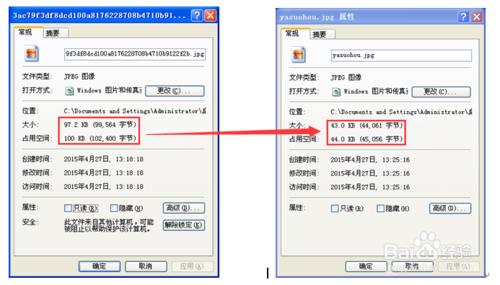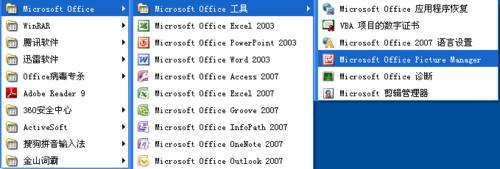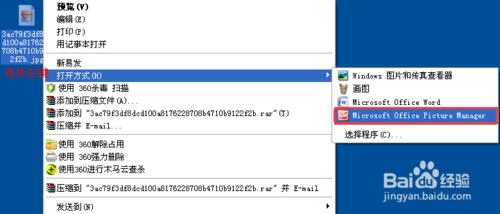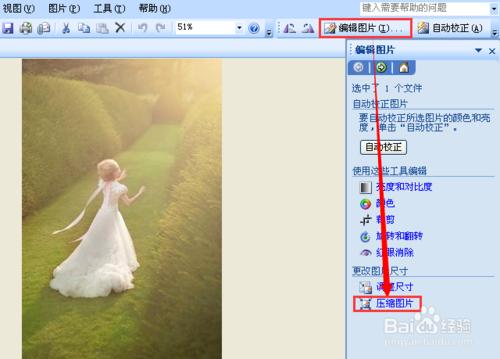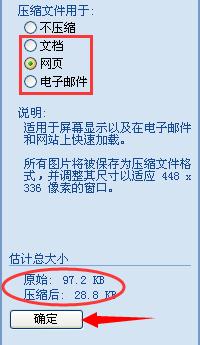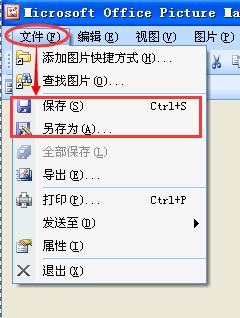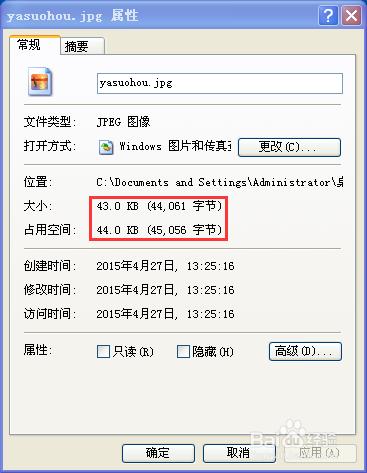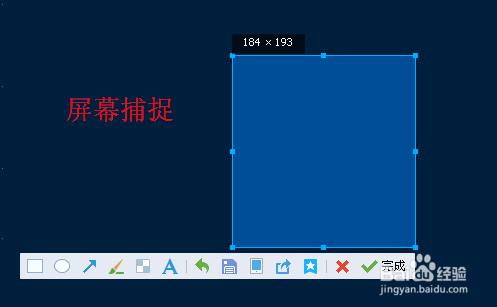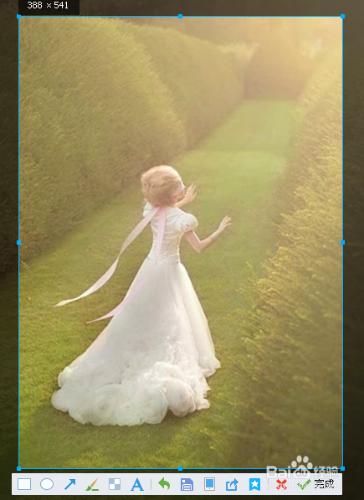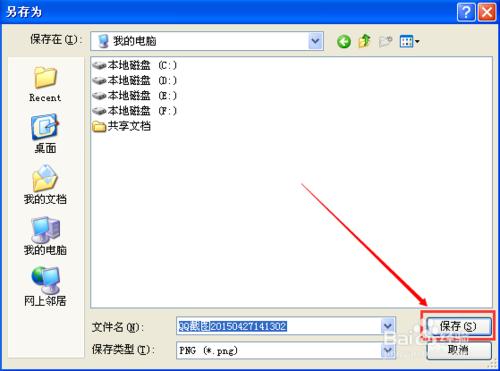我們在發送或者編輯一張圖片的的時候,有時會遇到圖片太大而導致無法發送或者難於編輯情況,給我們打來不少麻煩。因此,我們要想辦法將圖片縮小,但是這樣一個簡單的功能需要專門去下載一個軟件來實現嗎?我們何不尋找最簡單的方法呢?
工具/原料
只需電腦自帶軟件或者功能即可
方法一、Microsoft Picture Manager(無刪減縮小圖片內存)
乍看起來這個軟件好像沒有看見過,但其實這個軟件跟WORD、EXCEL一樣,是微軟中的一款常用軟件,利用這個軟件不會刪減圖片的任何規格,只是在圖片原來的基礎上較小了圖片的存儲量。
具體打開方式是開始——Microsoft Office工具——Microsoft Picture Manager。
或者有更加簡便的方式,我們鼠標右鍵單擊想要壓縮的圖片,選擇打開方式中的Microsoft Picture Manager即可。
在我們壓縮尺寸之前,我們先看看原來圖片的大小,這裡顯示是100KB左右。
成功打開Microsoft Picture Manager之後,我們看到圖片就會自動在這個軟件中打開,我們點擊上方的“編輯軟件”按鈕,再在右方彈出的功能窗口中選擇最後面的“壓縮圖片”。
這時我們會看到有幾種用於文檔、網頁、電子郵件的壓縮方式,一般來說選擇用於文檔反而會把圖片變大,所以這裡選擇“網頁”或者“電子郵件”,具體壓縮後的大小可查看到,選擇好之後我們點擊“確定”。
壓縮完畢之後,我們點擊左上方的“文件”,選擇“保存”或者“另存”為,即可將壓縮後的圖片保存,到這裡整個壓縮過程就完成啦!我們可以檢查下圖片尺寸是否真的減小了。
方法二、屏幕截屏(會適當減小圖片規格)
此種方法會適當減小圖片規格,可能會造成圖片邊緣的部分捨去,如果大家想要保證圖片的完整性的話就慎用此種方法。
在QQ打開的情況下,我們雙擊圖片,用電腦默認方式打開圖片。同時,我們查看下,圖片原先的尺寸是多少。
打開圖片之後,我們同時按住CTRL+ALT+A,即可實現屏幕捕捉,將圖片重要的部分截取下來。
截取完畢後,我們再點擊下方功能欄中的保存按鈕,將截取後的圖片保存,將截取後的圖片保存至自己的收悉位置以便下次尋找。
截取完畢後,圖片的尺寸會相應減小,但是內存不一定會較小,這個大家要注意。
注意事項
喜歡本經驗請點贊哦!
歡迎支持孤單劍豪的其他經驗哦!